一直以来,时不时都会收到一些小伙伴的私信或留言,问“文章中的配图是用什么工具画的?”,比如:
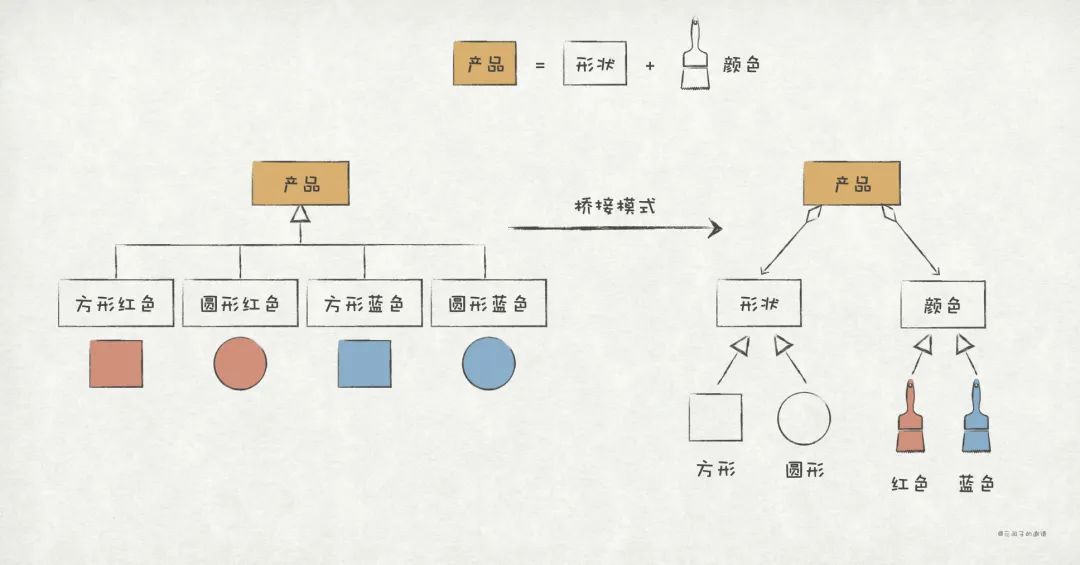 | 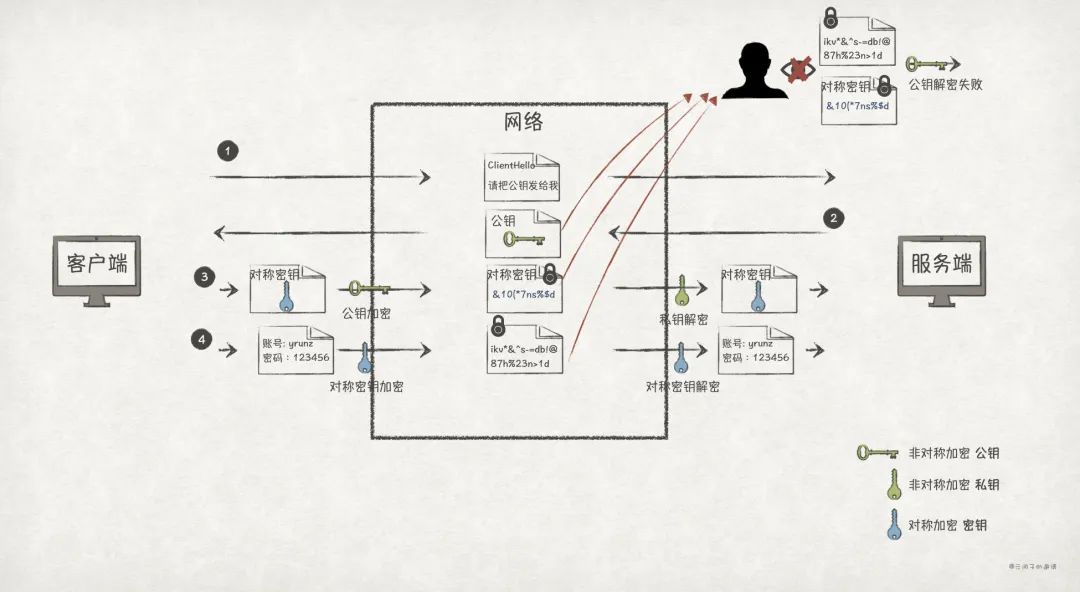 |
|---|---|
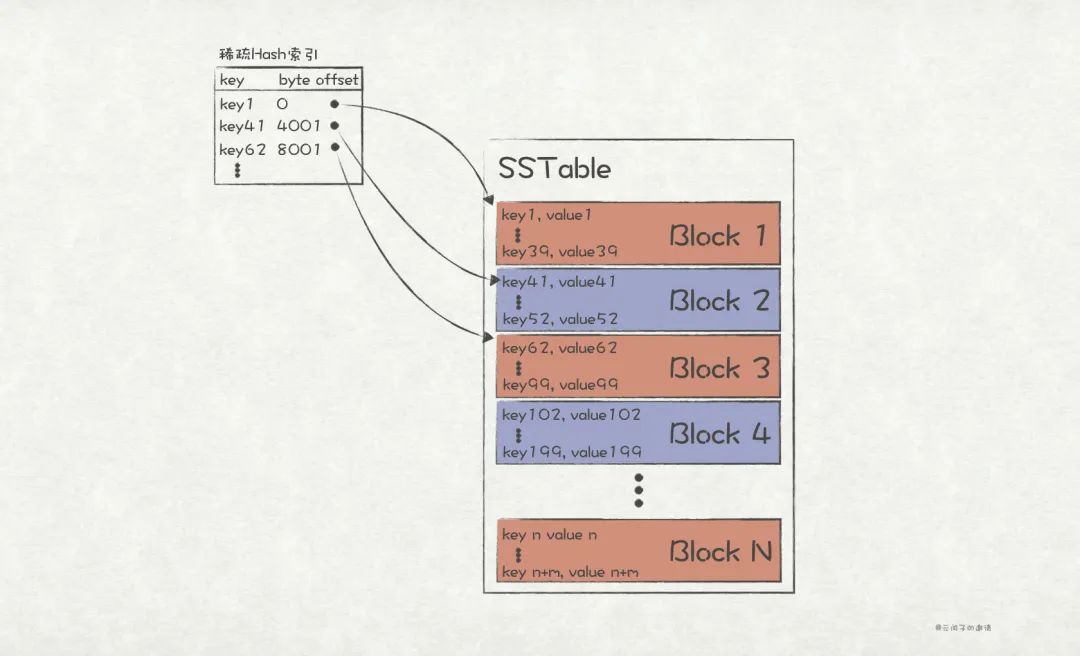 | 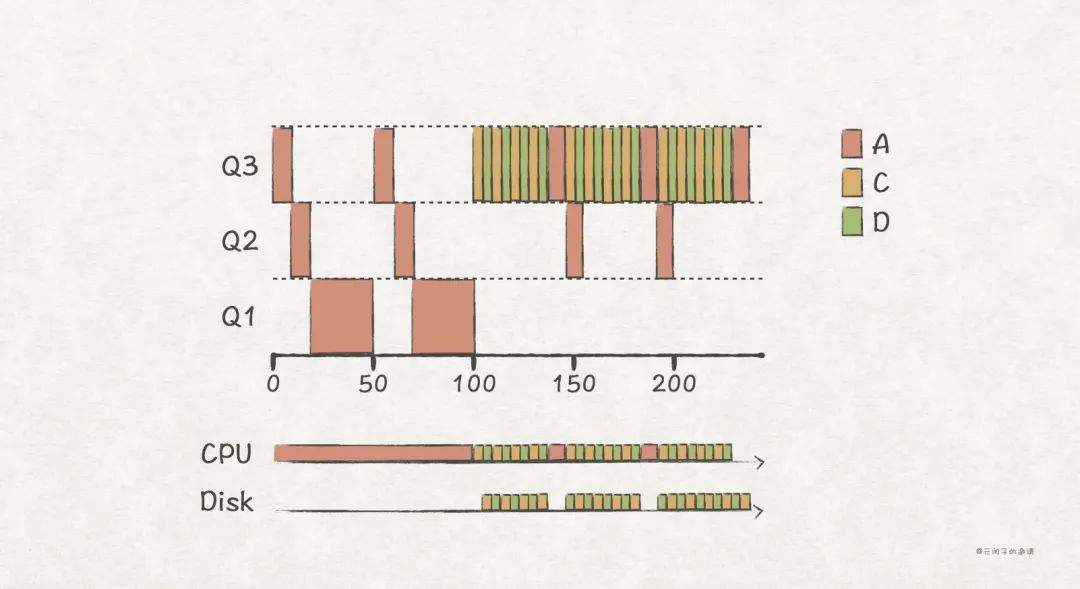 |
我的回答也一直都很简练,“Keynote 画的”。细想一下,其实有种听君一席话,如听一席话的感觉。所以,今天专门花点时间总结一下自己文章配图的一些风格选择。
用 MacOS 的小伙伴应该都对 Keynote 很熟悉,可以把它看成是 MacOS 上的 PowerPoint。
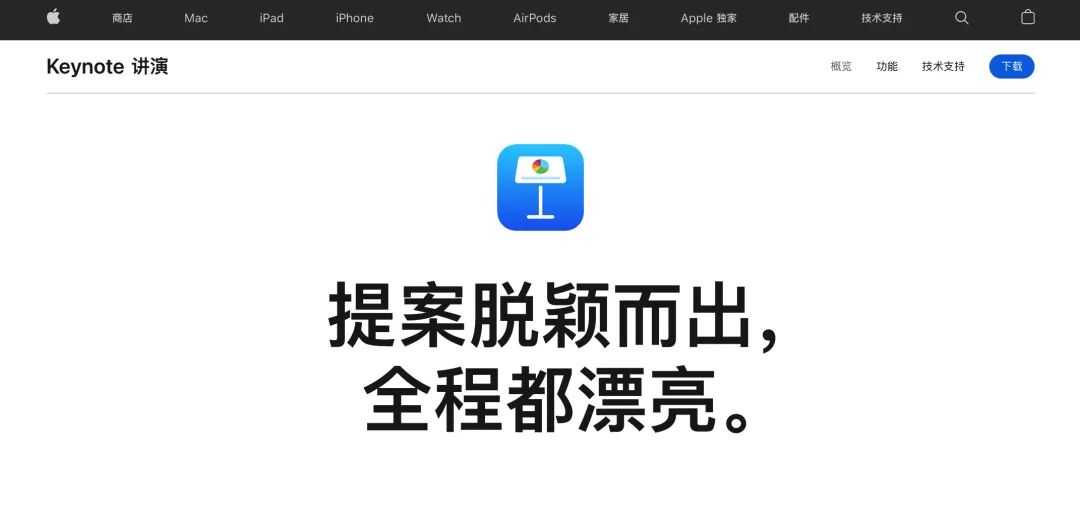
想到用 Keynote 来画图的源头,是从看到《A successful Git branching model》这篇文章上很好看的手绘风格配图开始:
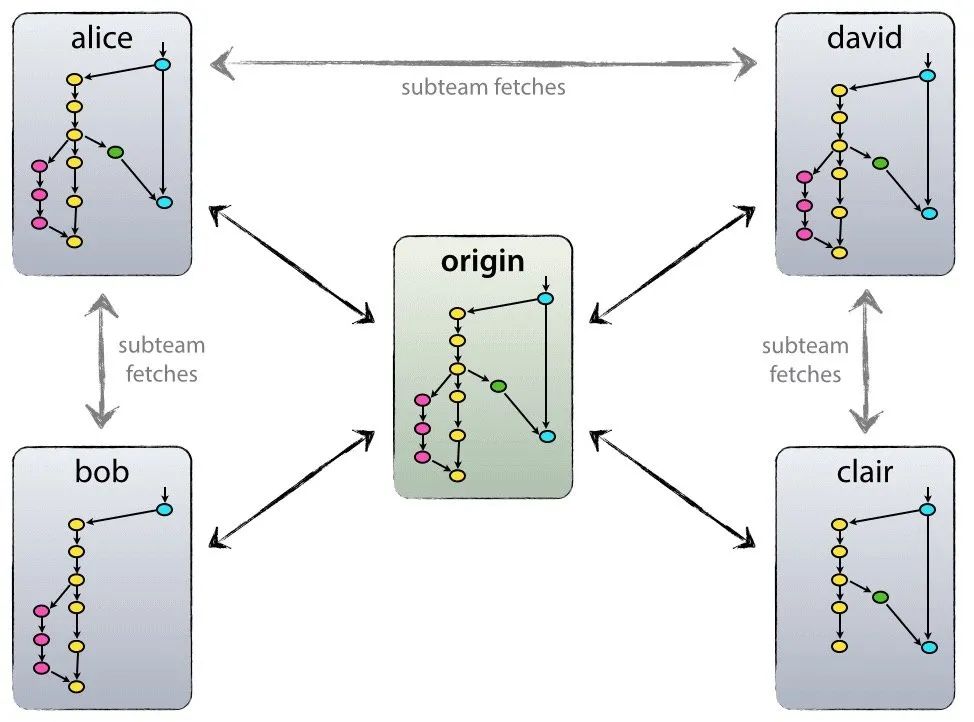 | 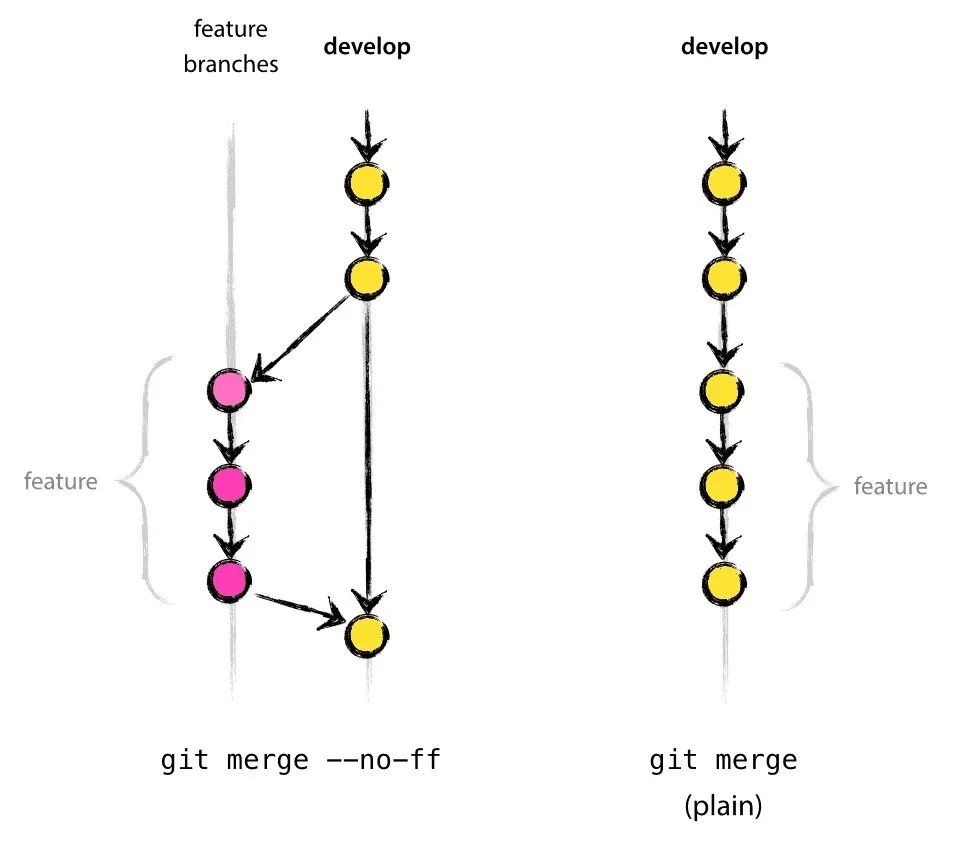 |
|---|
几轮 Google 之后才找到原来是通过 Keynote 画出来的,从此迷上了用 Keynote 来画这种手绘风格的配图。
中途也有尝试过其他手绘风格的画图软件,比如 Excalidraw。Excalidraw 是一款开源免费的手绘风格画图软件,相比 Keynote,它显得更加的手绘风。不过对中文字体的支持太弱了,与英文字体放在一起显得极其不协调,最后也就放弃了。
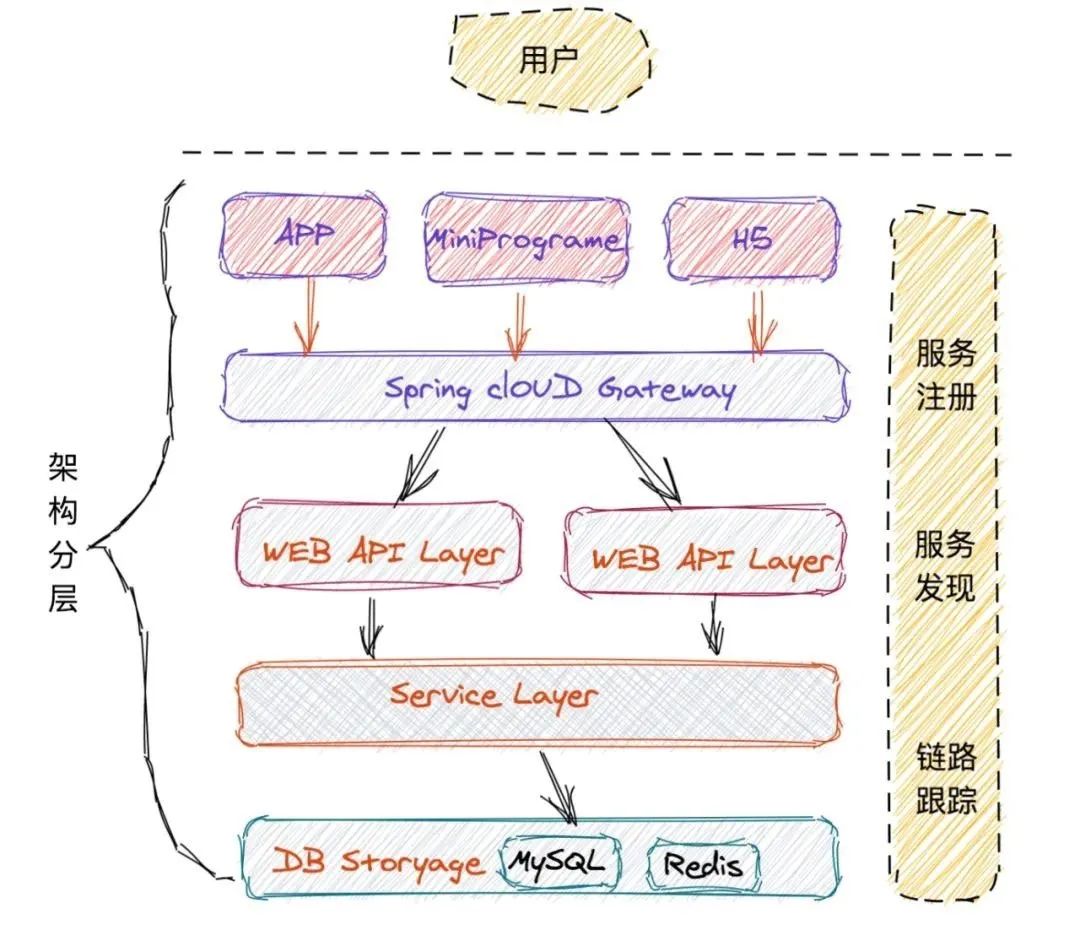 | 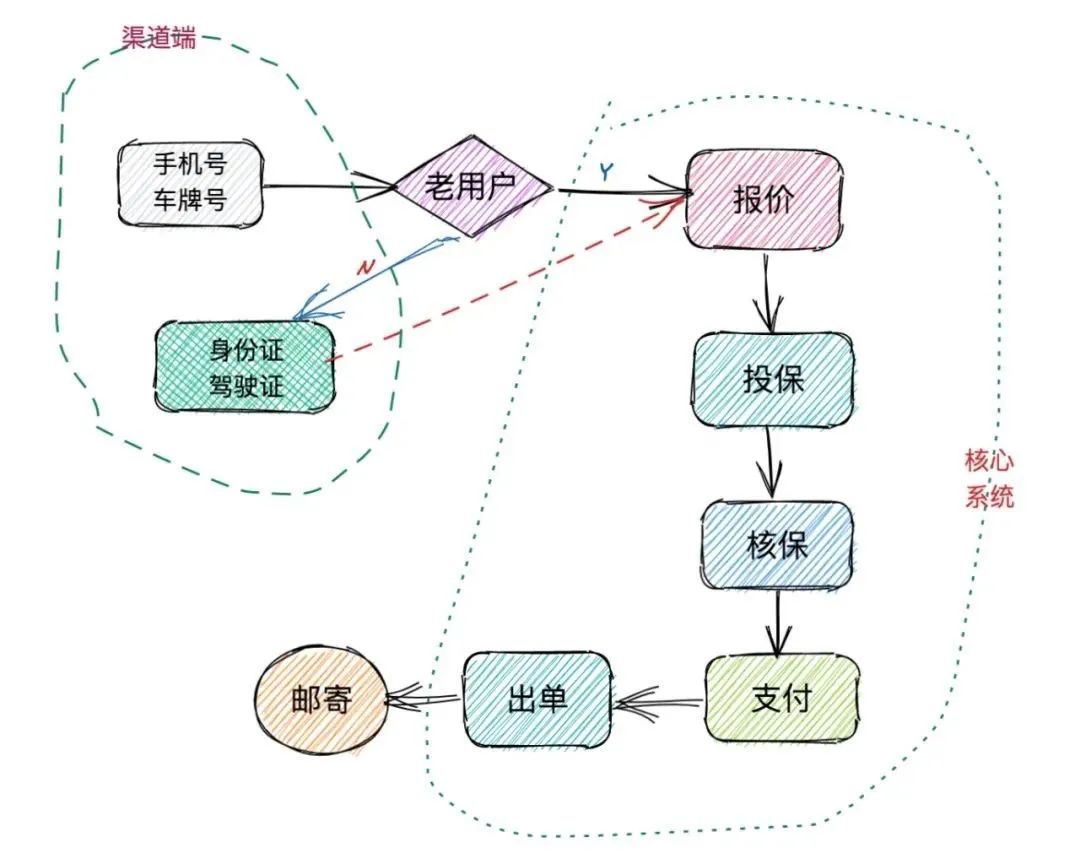 |
|---|
几番对比之后,还是觉得 Keynote 在易用性、效率、配色、样式等方面更好用。下面,开始简单介绍下在使用 Keynote 画图时,主题、样式、形状、配色、字体等方面的一些选择和搭配。
Keynote 上有很多内置的主题,主题们都非常的好看(个人觉得 MacOS 在审美方面还是比 Windows 强不少):
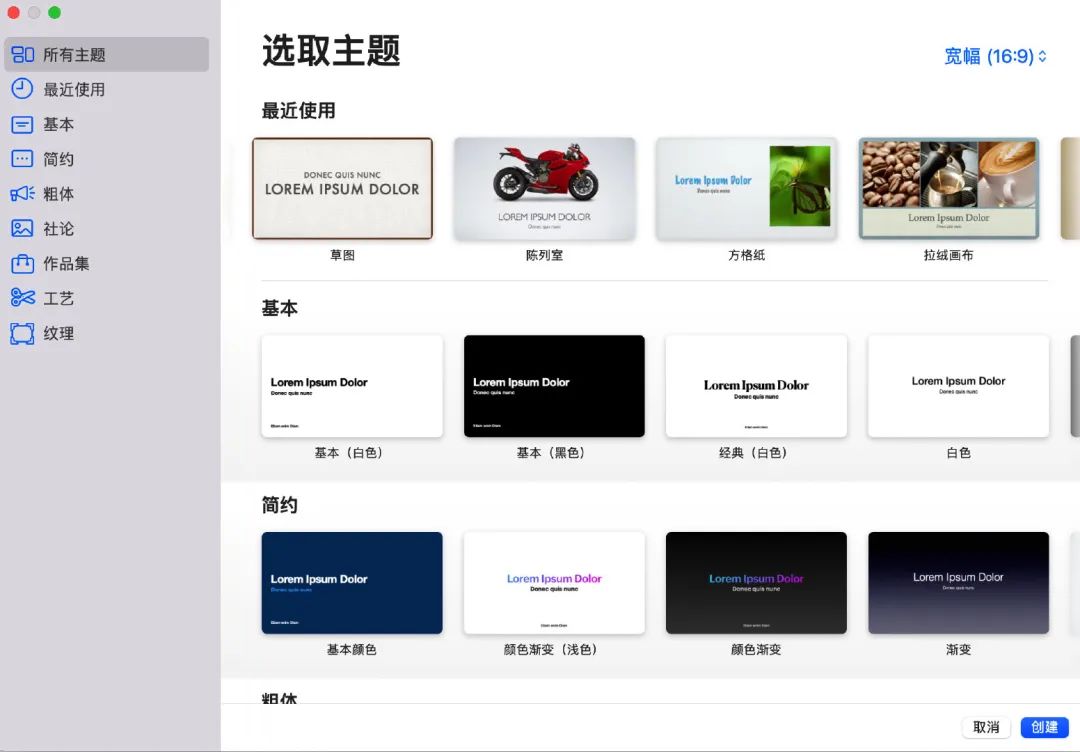
主题的选取其实就是配图中背景的选取,既然给自己的配图定的是手绘风格,自然就要选一个跟手绘风搭配的主题。看来看去,还是觉得 草图 这个主题最顺眼。羊皮纸颜色的背景,跟手绘风很搭配。
草图 主题中的空白背景和网格背景都很好看,根据个人喜好选择即可,个人比较喜欢空白背景的简约风。
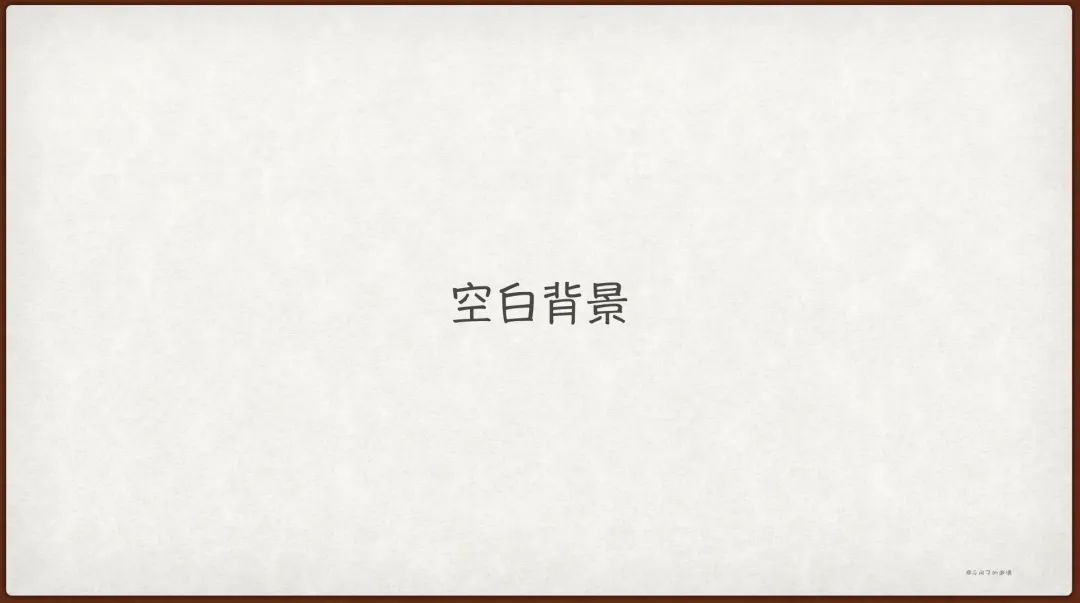 | 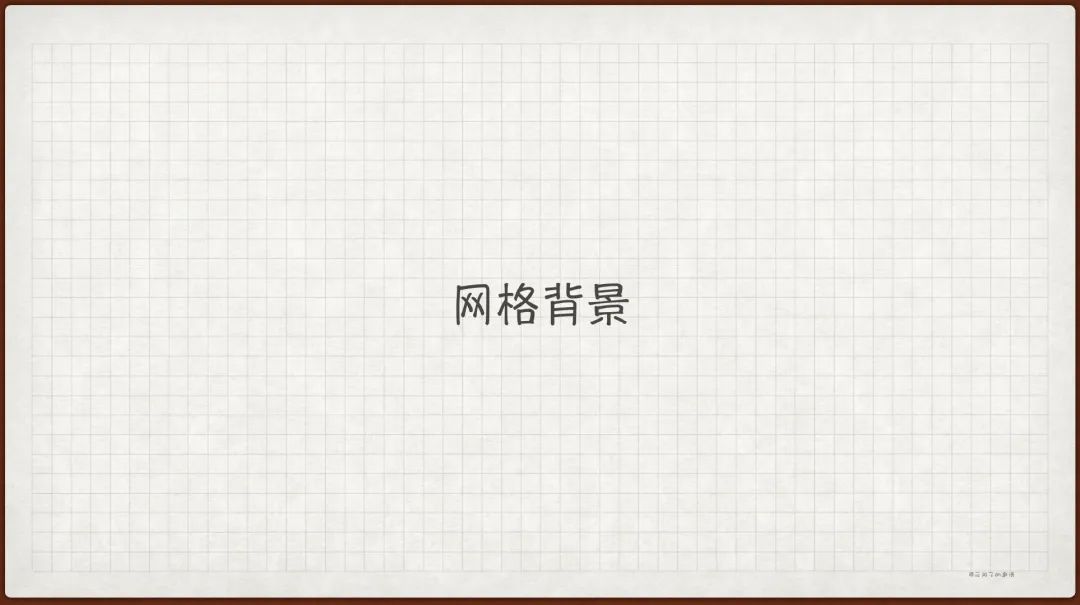 |
|---|
手绘风格的配图主要由 Keynote 上内置的 线条描边 和 图案边框 样式定格。在 Keynote 右侧的 样式 栏就能够选择,上面有好几种手绘风格的样式,个人比较喜欢下面的这种:
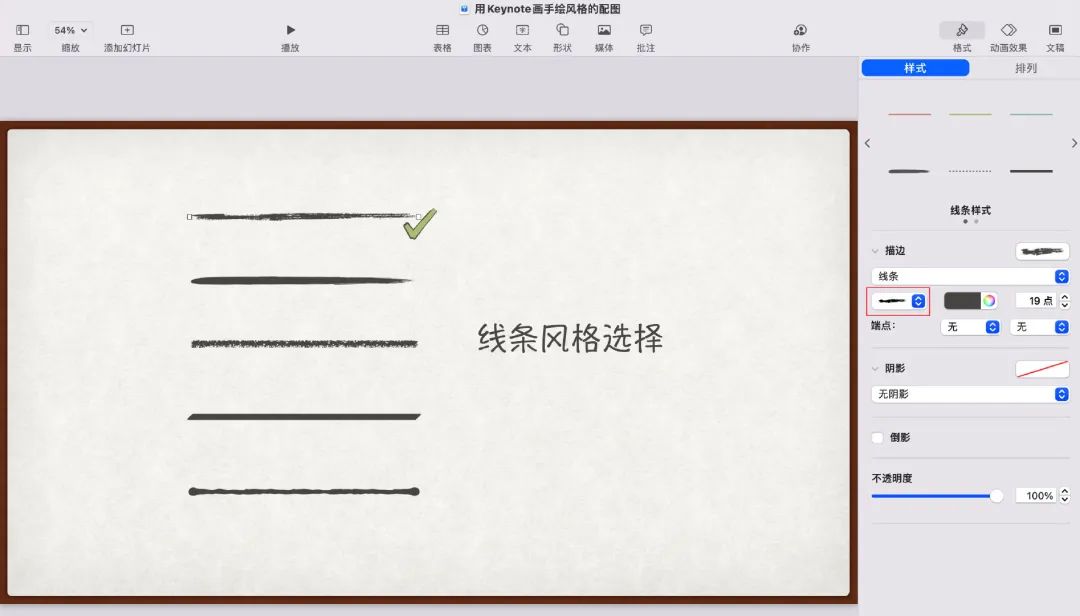 | 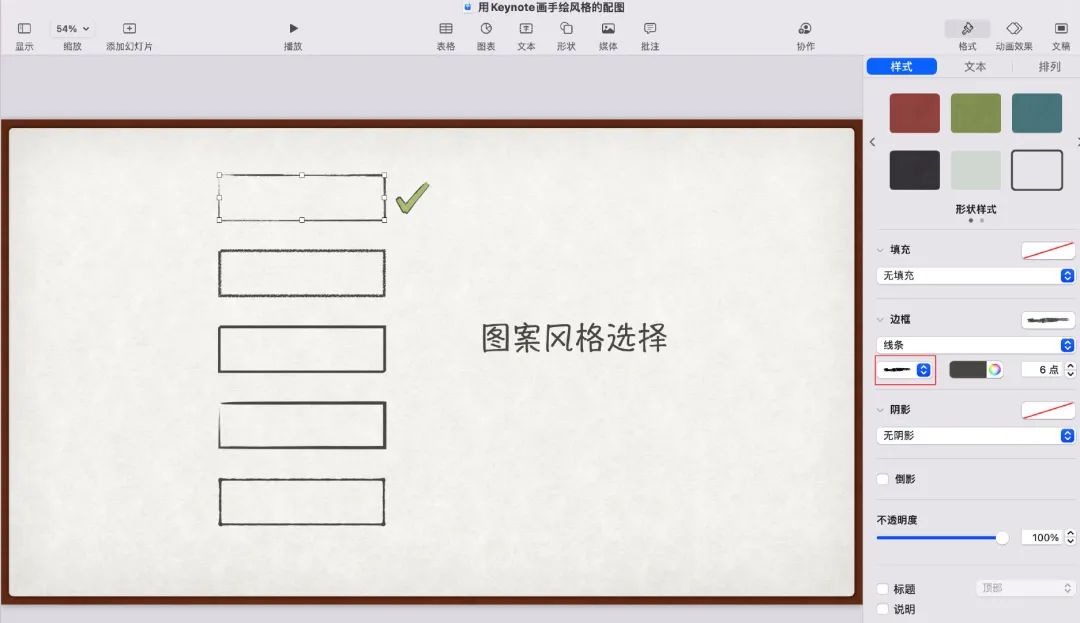 |
|---|
Keynote 上内置的形状和图案已经够用了,再配合上内置的手绘风格线条/边框样式就很好看了:
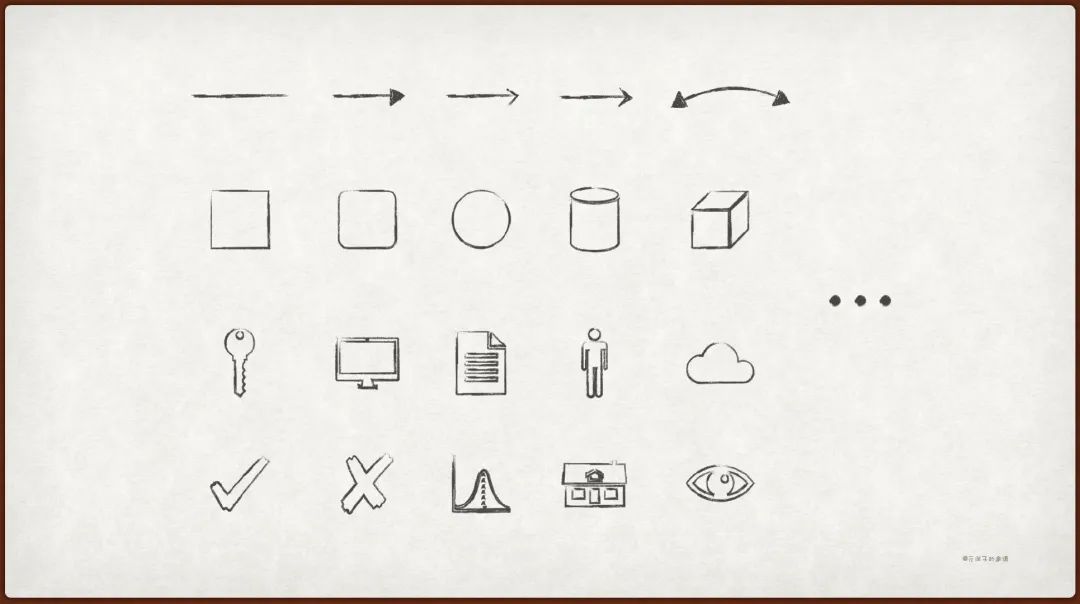
关于图案配色,网上有很多颜色搭配网站,比如 Color Hunt, Nippon Colors, Color Drop,Coolors。可以按照自己的喜好来选择,实在有选择困难症的,选一个点赞数量较多的配色也基本不会错。
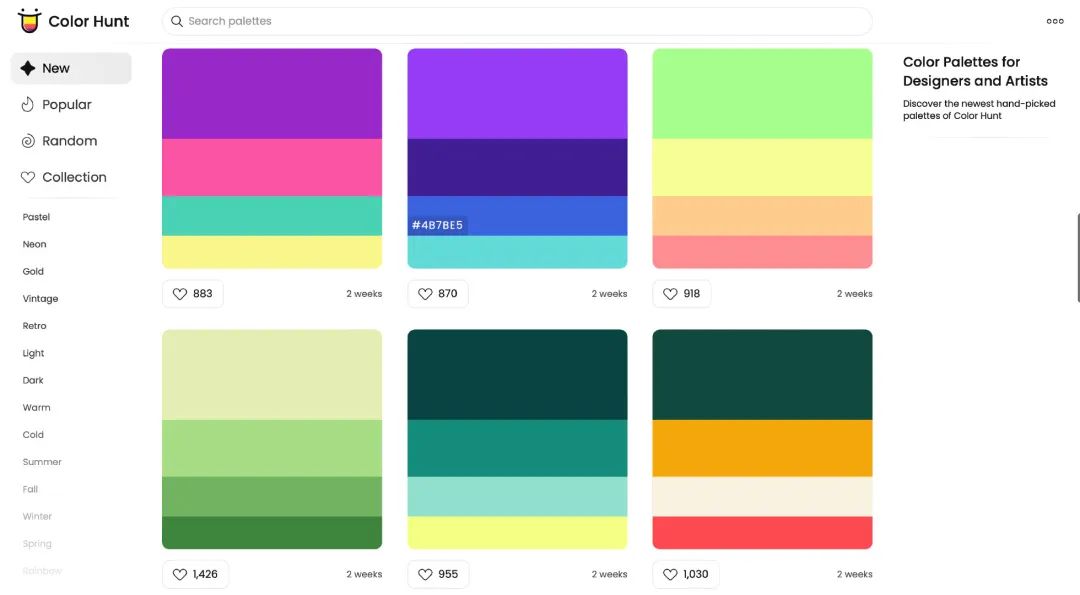 | 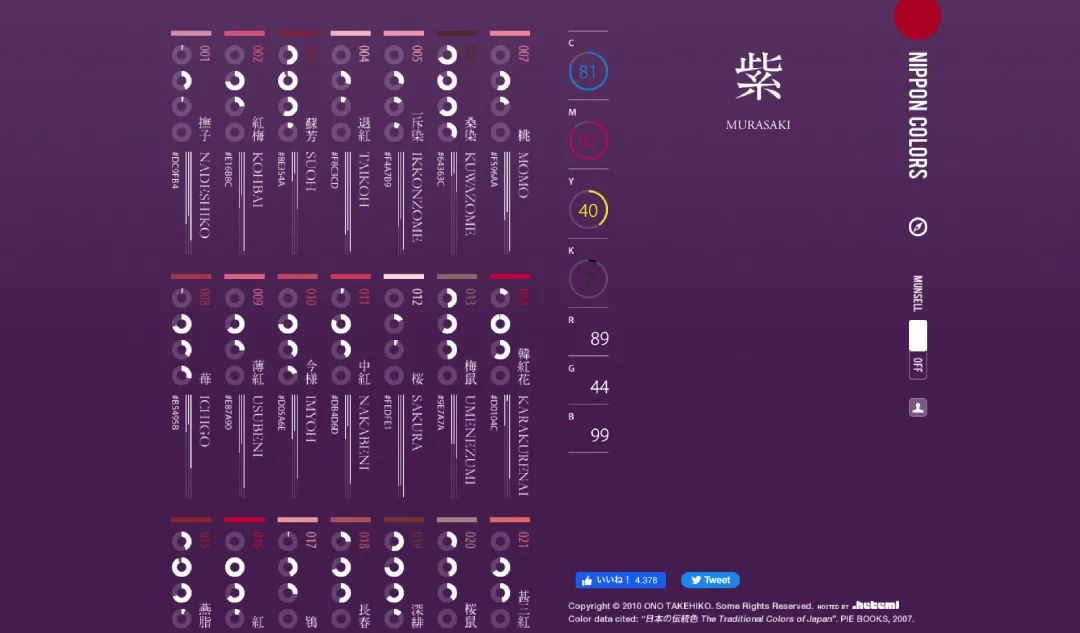 |
|---|---|
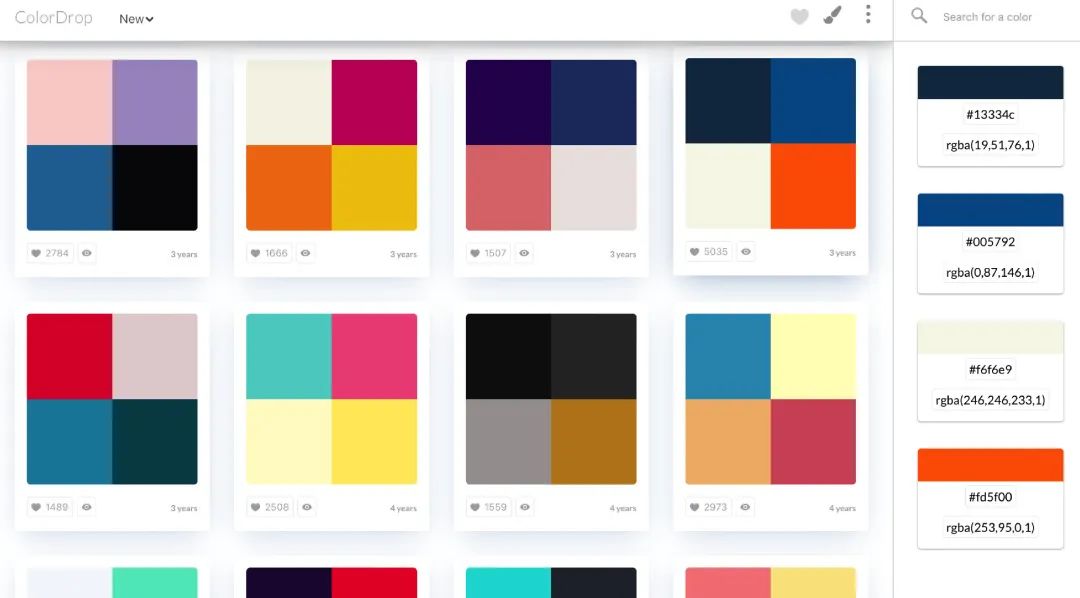 | 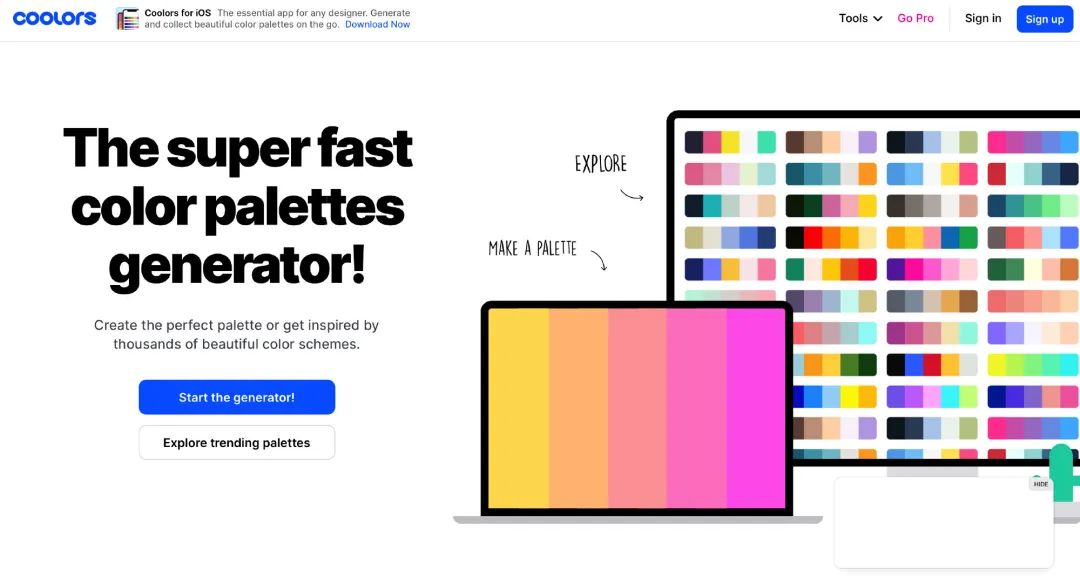 |
不过个人还是比较喜欢 草图 主题上的颜色搭配。一方面,它看起来很顺眼;另一方面,因为是主题内置,所以用起来很方便,不用重新取色搭配。个人用得最多的是最上层的浅色搭配,看起来明亮轻快些,不至于太压抑。
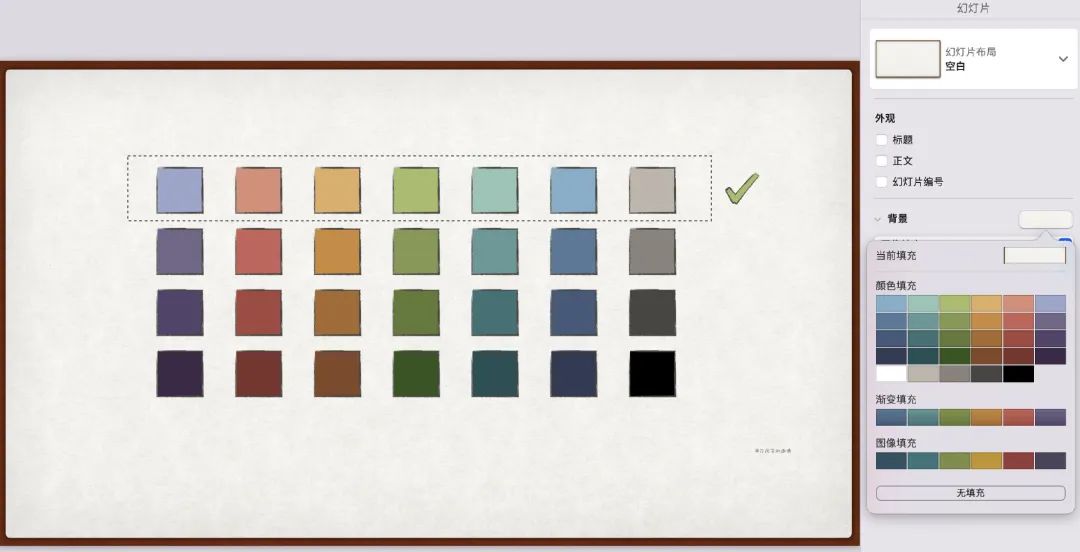
另外,在线条和字体颜色的选择上,个人更喜欢使用内置的浅黑色,感觉它和手绘风格更加搭一些。
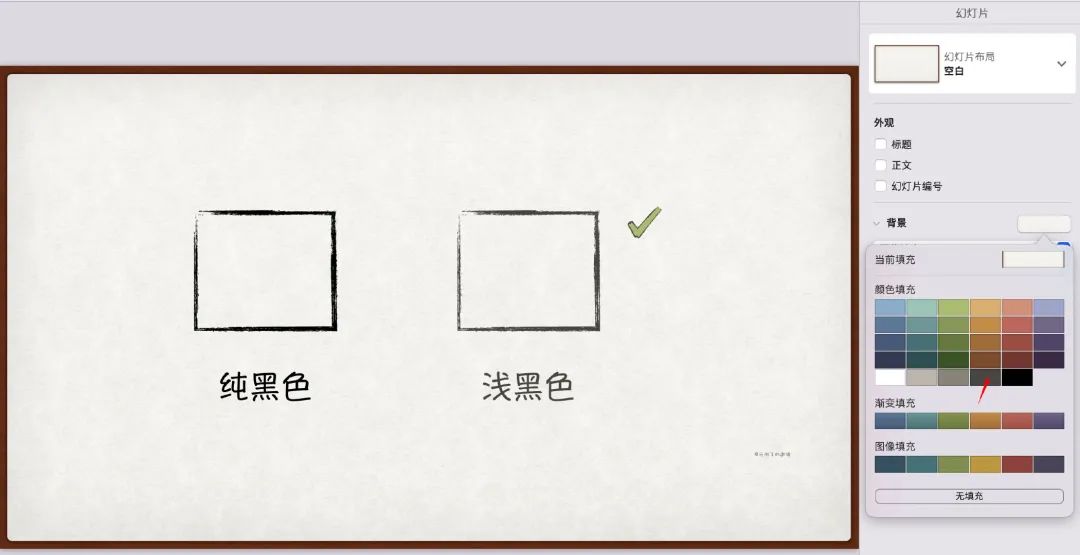
既然是手绘风格,就不能选择太过正式的字体。Keynote 内置的字体中,个人觉得跟手绘风格较搭的有 娃娃体、手札体、翩翩体、凌惠体 四种字体。最开始选择的是 娃娃体,后面觉得有点太 Q了,就选择了各方面较为平衡的 手札体。
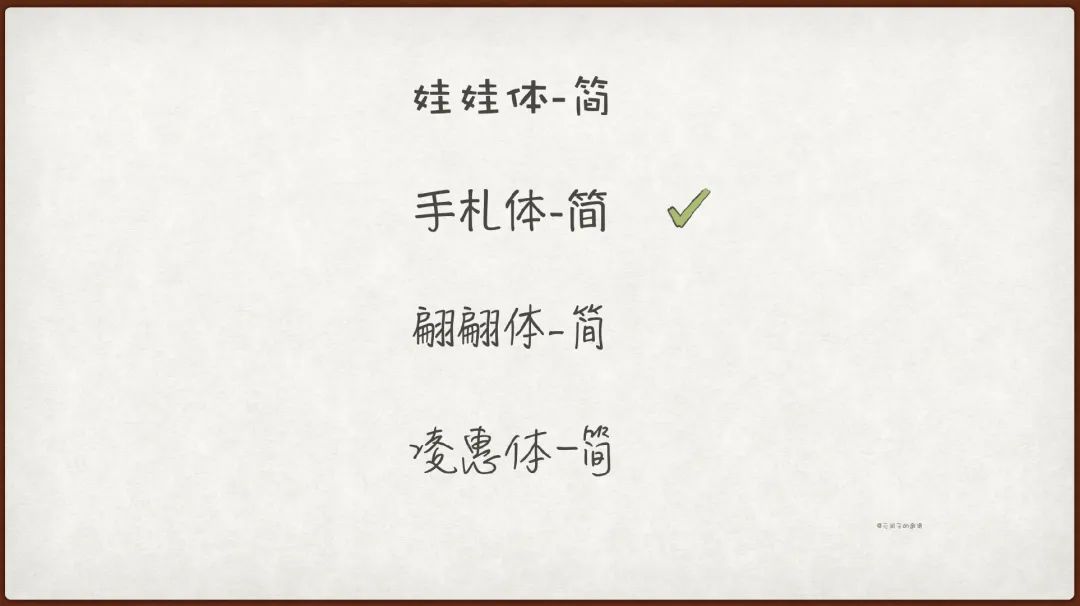
好的配图对文章是一个巨大的加分项,能够让人有看下去的欲望。而画好配图是一件很费时费力的事情,特别是工具使用不熟练的时候。
画图软件有很多,比如 Keynote、PowerPoint、Visio、亿图、Excalidraw、Sketch、OmniGraffle、ProcessOn 等。有免费的,也有付费的。有功能齐全,但用法复杂的;也有基本够用,但用法简单的。找到一个合适自己的就行,关键是要提升画图效率,避免在配图上花费太多时间。
最后,提升使用 Keynote 画图效率的一个好方法,就是将常用的图案预先画好,并保存到一个 Keynote 文稿上,等用到时再复制-粘贴使用即可。
相关链接
[1] Excalidraw: https://excalidraw.com
[2] Color Hunt: https://www.colorhunt.co
[3] Nippon Colors: https://nipponcolors.com
[4] Color Drop: https://colordrop.io
[5] Coolors: https://coolors.co
更多文章请关注微信公众号:元闰子的邀请